oppo手机怎么录瓶,在如今的移动互联网时代,智能手机已经成为我们生活中不可或缺的一部分,而OPPO手机作为一款备受青睐的手机品牌,不仅在外观设计和性能上给用户带来了极佳的体验,还在功能方面不断创新。其中OPPO手机的录屏功能备受用户喜爱。录屏不仅可以帮助用户记录游戏操作、操作教程等,还能方便用户分享自己的手机使用体验。究竟如何在OPPO手机上实现录屏呢?让我们一起来了解一下OPPO手机录屏的操作步骤吧!
OPPO手机录屏操作步骤
具体方法:
1.首先我们在手机中找到并点击设置按钮,如图所示。
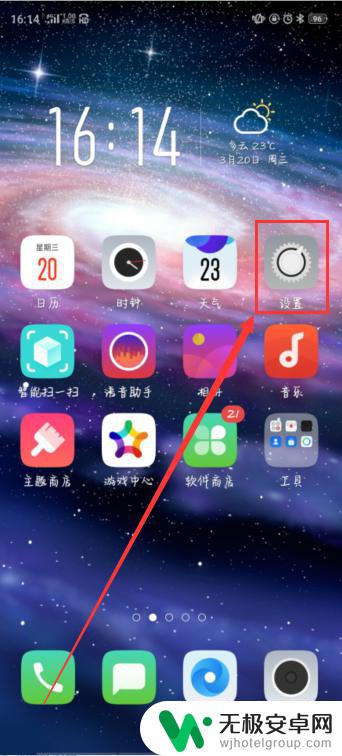
2.然后在设置界面中点击智能便捷按钮,如图所示。
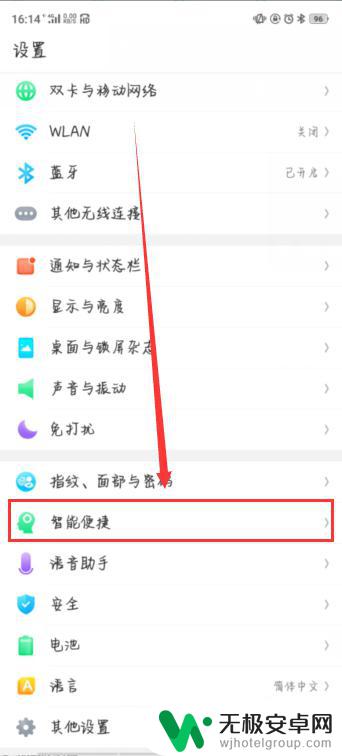
3.然后继续点击智能侧边栏,然后将其智能侧边栏开启。这样就能在手机右边显示屏幕上显示智能侧边栏啦,如图所示。
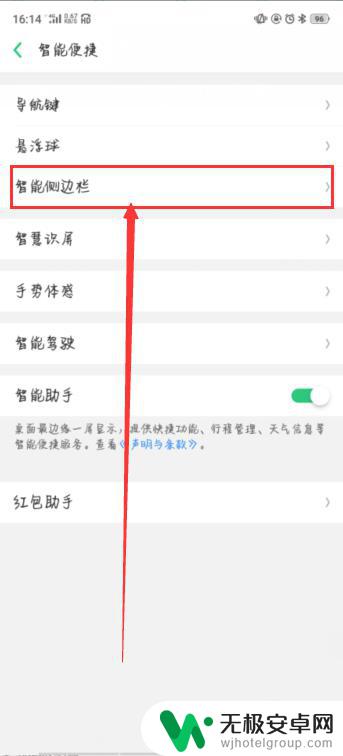
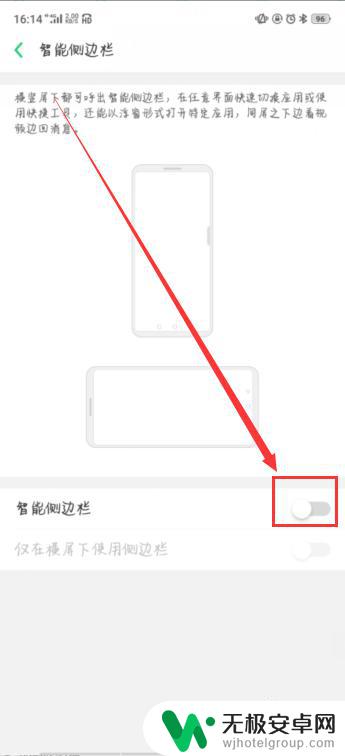
4.然后回到手机设置界面,点击系统应用按钮,如图所示。
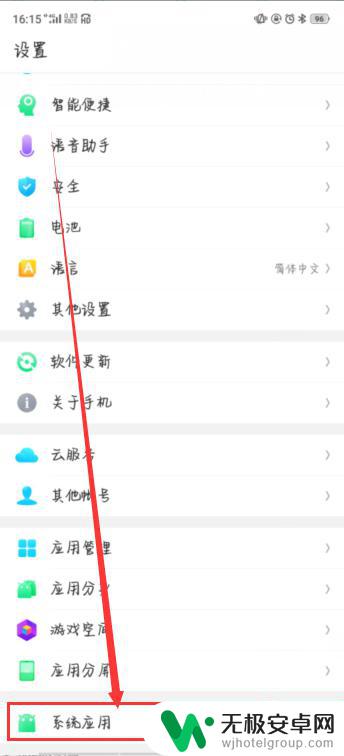
5.然后点击视频录制,将允许录制声音和记录屏幕点击动作打开。如图所示。
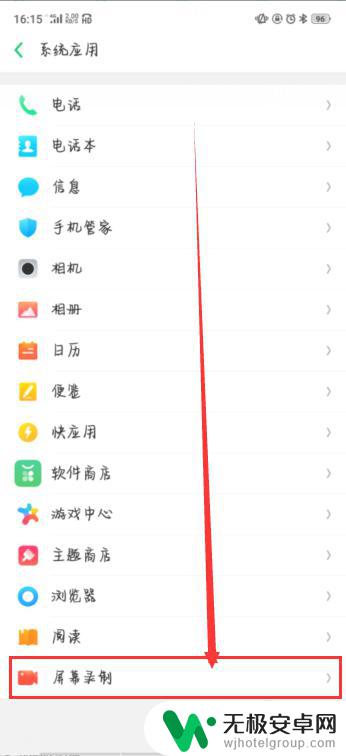
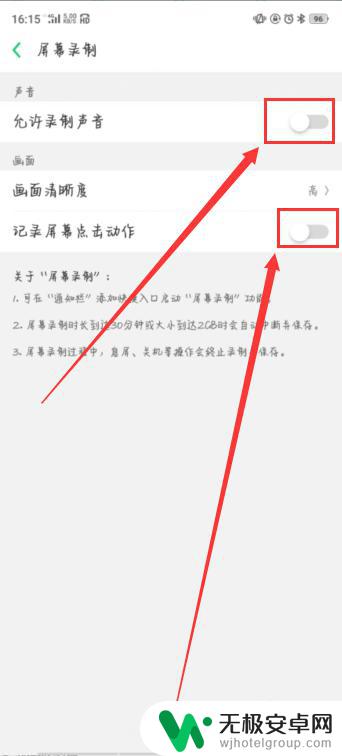
6.之后,返回手机界面。右滑智能侧边栏,再点击录制按钮,三秒之后自动开始屏幕录制,录制完了之后,点击暂停按钮,自动生成视频,点击屏幕上方信息即可查看,如图所示。
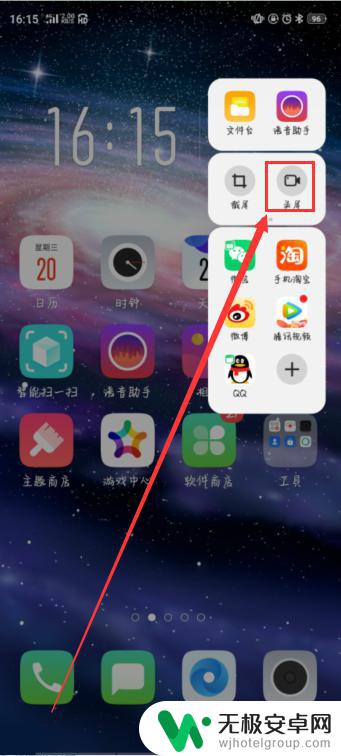
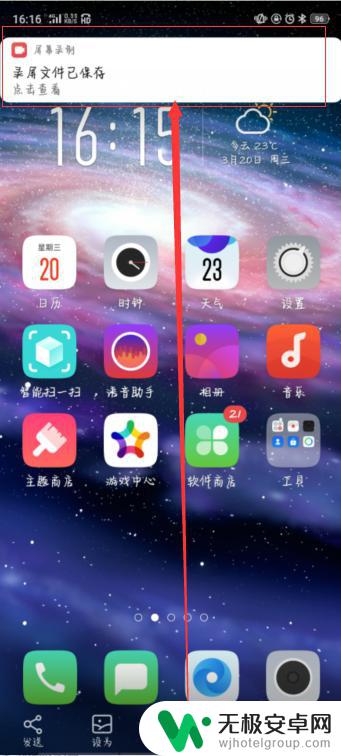
以上就是oppo手机怎么录瓶的全部内容,有遇到这种情况的用户可以按照小编的方法来解决,希望能够帮助到大家。










